点开GitHub之后,瑟瑟发抖...的我
我说句实在话啊,GitHub这个网址真的很能勾起人学习的欲望,一进入GitHub的注册页面真的让我这个英语学渣瑟瑟发抖,瞬间立下个flag:好好学习英语。。。。。
我对python的求知欲怎么能被英语所阻挡,感谢Google Chrome网页翻译这个功能,使我得知了那个username是输入用户名,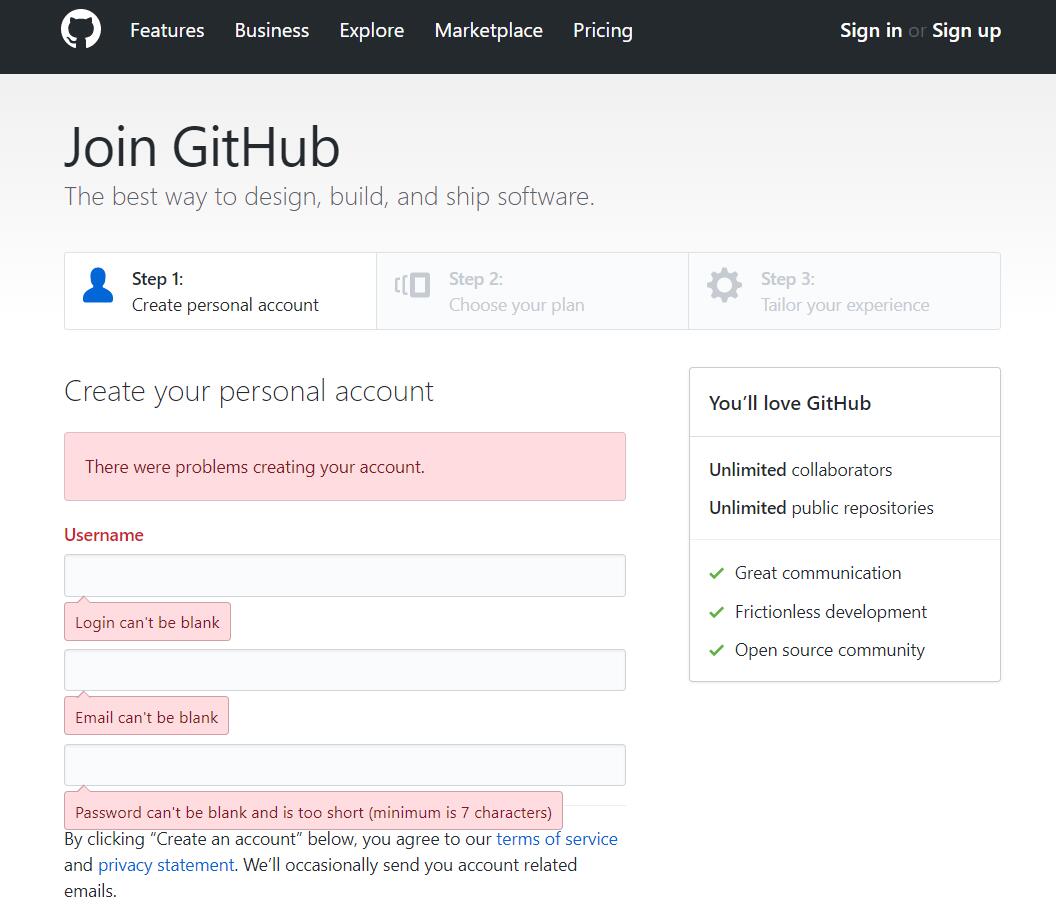
在键盘上哒哒哒哒输入kick-assLesbian之后,我的内心得以一丝平复,可是马上我就开始发慌了。Jesus!因为我发现我的GitHub主页直接是https://github.com/kick-assLesbian 额,对于这个名字,先解释一哈,kick-ass 并不是踢屁股的意思,然后Lesbian顾名思义。
字数凑得差不多了,不扯了,下面谈谈我对GitHub和git的理解 我通过百度知道了git是一款免费、开源的分布式版本控制系统,可以用于敏捷高效地处理任何或小或大的项目,程序员不懂用的话就不能成为真正的程序员。看到最后一句话,我马上去官网下了个git的安装包,作为英语学渣的我一脸懵逼地点击Next,Next,中间隐隐约约看懂了某个选项,默认的是GUI的windows使用,也可以选择无论是在Windows或是Linux系统上都能运行。。。。总之心情复杂地安装好了git,然后发现在开始菜单会多出了三个命令,Git Bash,Git GUI,Git CMD。
我还是不知道这个git怎么操作,不知道怎么上传本地的文件啊项目啊,只能继续上百度上知乎,然后get啦。下面截图讲解下本小白蹩足的操作(如有错误,麻烦纠正啊)。
首先得绑定用户吧,打开git-bash.exe,在桌面快捷方式/开始菜单/安装目录中
因为Git是分布式版本控制系统,所以需要填写用户名和邮箱作为一个标识,用户和邮箱为你github注册的账号和邮箱
注意一哈啊,git config ––global 参数,有了这个参数,表示你这台机器上所有的Git仓库都会使用这个配置,当然你也可以对某个仓库指定的不同的用户名和邮箱。
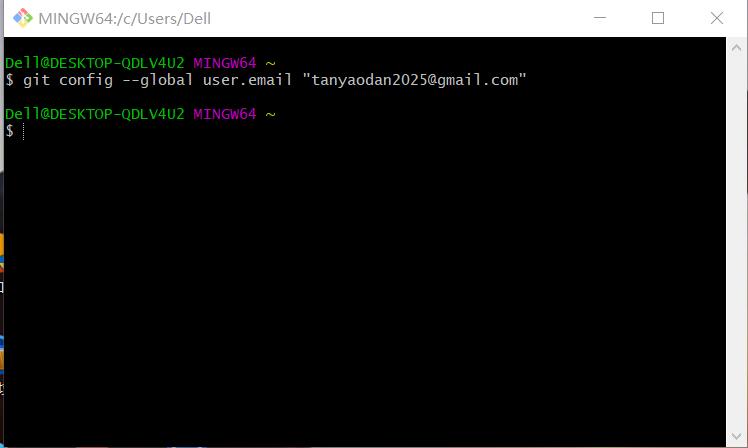
接着就是上传本地的文件或者项目到GitHub上面。
第一步就是打开Git Bash,并进入到想要上传文件的这个目录下,cd 是用来进入某个目录的,白色的字是我打的(前面那个美元符号是自动生成的),我想上传的文件路径是E盘的Learnpy下的17773572025
第二步输入git init 敲回车,如下图所示,这个意思是在当前项目的目录中生成本地的git管理(会发现在当前目录下多了一个.git文件夹),别问我怎么知道的,百度告诉我的。。。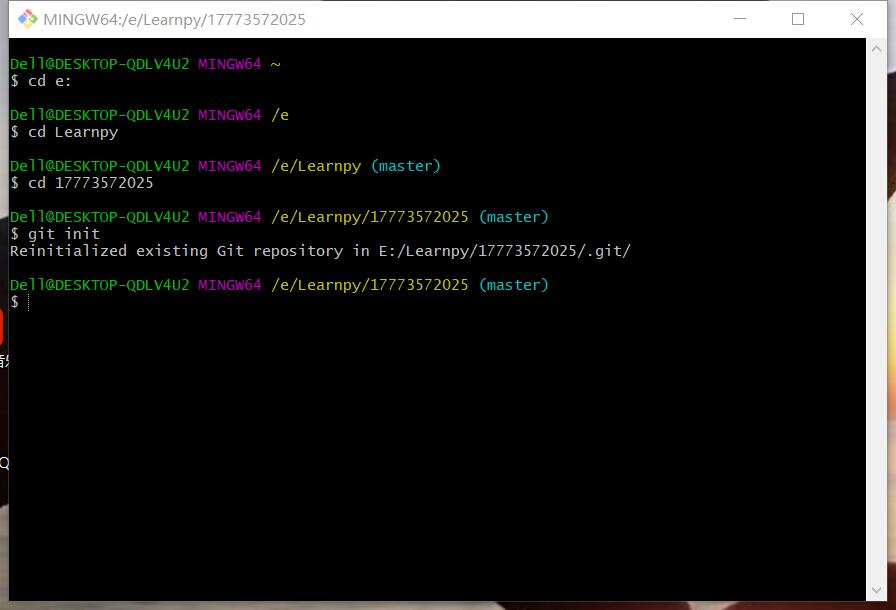
第三步输入git add . 假装自己在敲黑板 咚咚咚(切记add 和 . 中间有个空格,我第一遍就是这里报错啦),附上错图。
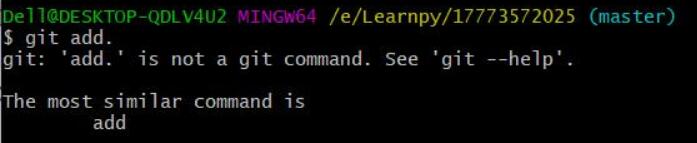
这个是将项目上所有的文件添加到仓库中的意思,如果想添加某个特定的文件,只需把.换成这个特定的文件名即可。
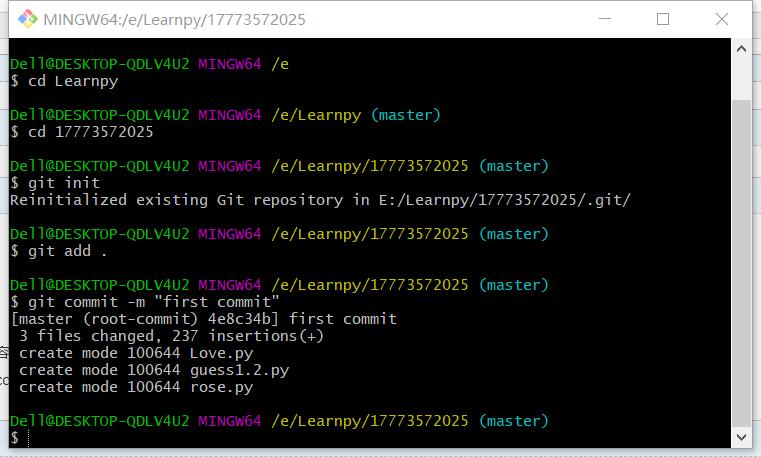
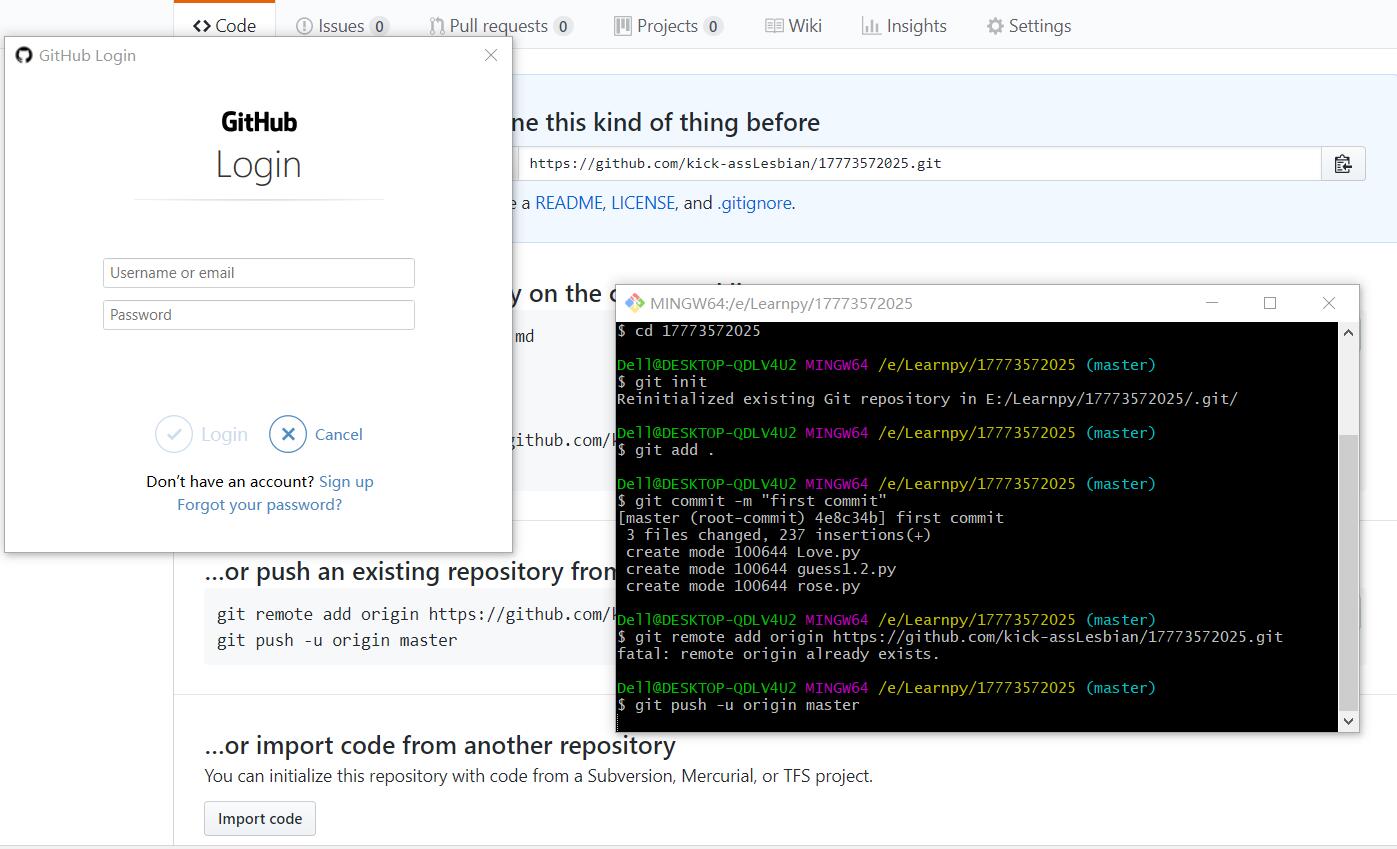
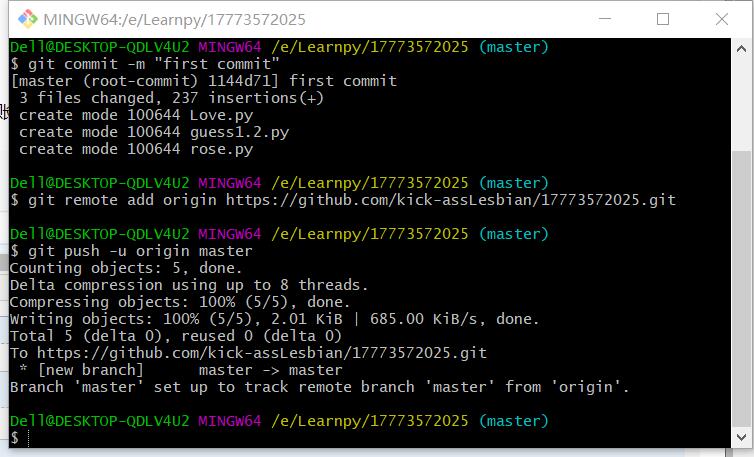
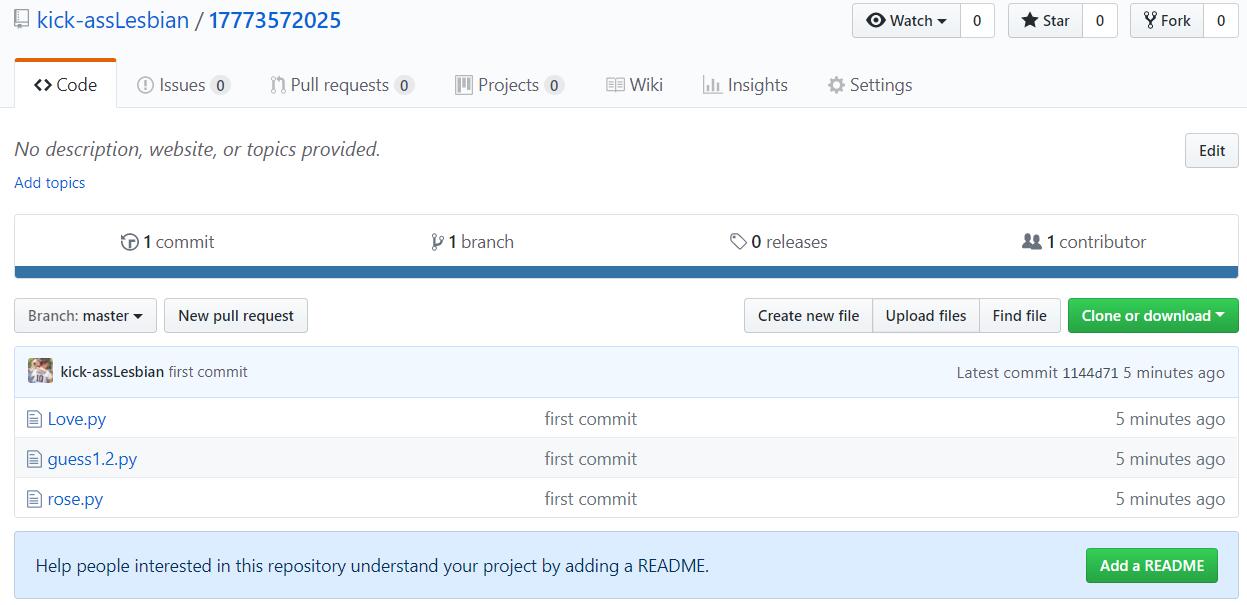















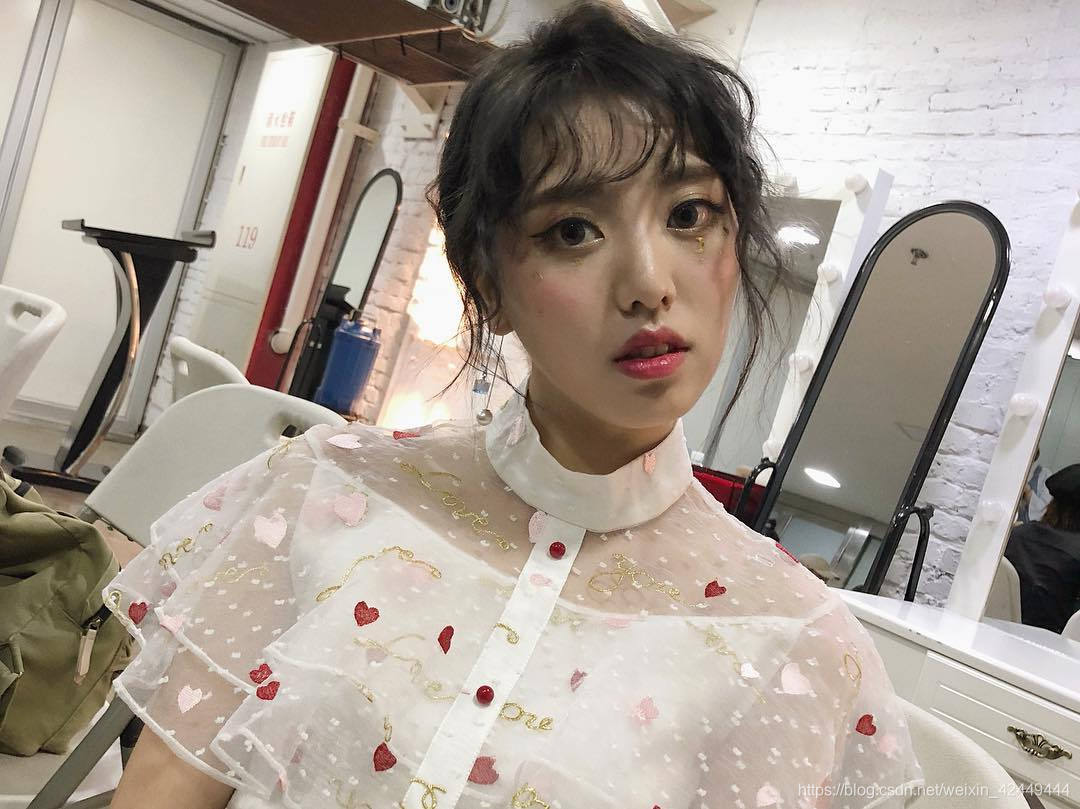


 浙公网安备 33010602011771号
浙公网安备 33010602011771号